TUTORIAL
Cómo desactivar la reproducción automática de capítulos y tráilers en Netflix
El servicio de streaming ha habilitado recientemente la opción para configurar este apartado
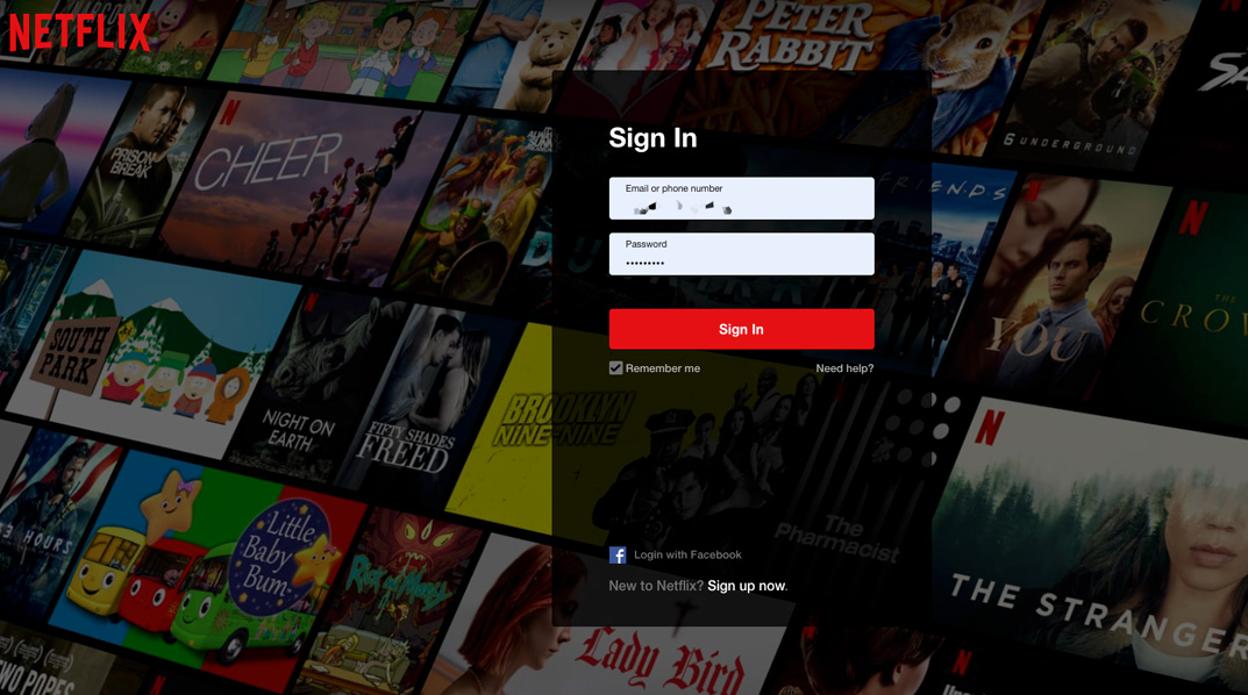
Pese a que no paran de surgirle competidores (HBO, Amazon Prime, Apple TV+ o, el último, Disney+) es indudable que Netflix sigue siendo el gran referente de la industria de los servicios multimedias por streaming . La compañía presidida por Ted Sarandos supera los 160 millones de usuarios a nivel global y si de algo puede presumir es de ofrecer una experiencia de usuario sobresaliente, todavía muy superior a la de los sus principales rivales, especialmente HBO, quien tiene mucho que mejorar en el apartado de usabilidad y estabilidad del servicio. Pero pese a su gran salud el gigante estadounidense sigue puliendo su aplicación para dispositivos móviles, y recientemente ha implementado una opción sencilla pero que era demandada por muchos usuarios desde hace tiempo.
Netflix ya permite configurar desde hace unos días si queremos que la reproducción automática esté activada o desactiva por defecto , algo que si puede resultar muy cómo en algunas situaciones también puede ser ligeramente molesto en otros. Y es que hasta ahora el servicio ofrecía dos tipos de reproducción automática, por un lado el paso al siguiente episodio de una serie cuandoha terminado el que estamos viendo, lo que como norma general es agradecido por la gran mayoría de usuarios; y, por otra parte, también se activaba la reproducción automática de trailers cuando estabamos recorriendo el menú, algo que podía terminar siendo un poco molesto. A continuación te explicamos cómo activar o desactivar la reproducción automática en este sencillo tutorial .
1º- Lo primero es inciar sesión en Netflix. De momento no está disponible hacerlo directamente desde la aplicación de Android e iOS, pero no es problema tan solo debes conectarte a tu cuenta desde el navegador web (Chrome, Safari, etcétera...) de tu smartphone o tablet.
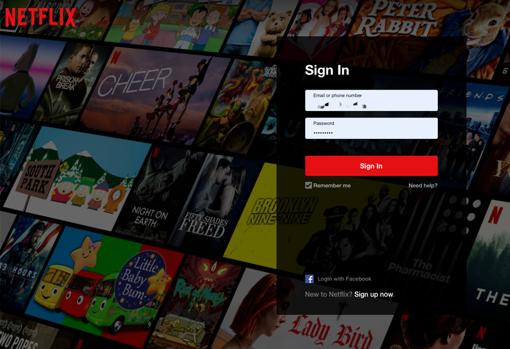
2º- Cuando el sistema entre en nuestra cuenta se nos mostrará la pantalla de Perfiles, y debajo de éstos aparece el botón ' Administrar perfiles '.
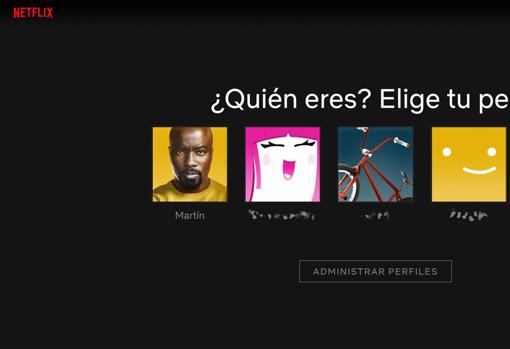
3º- Acertadamente Netflix permite configurar de forma individual cada perfil, por lo que habrá que pulsar a continuación sobre el que queramos configurar . Y en caso de tener más de un perfil, y querer hacerlo en todos, no quedará más remedio que hacerlo manualmente uno a uno. Pero no hay de que preocuparese: se tarda solo unos segundos.
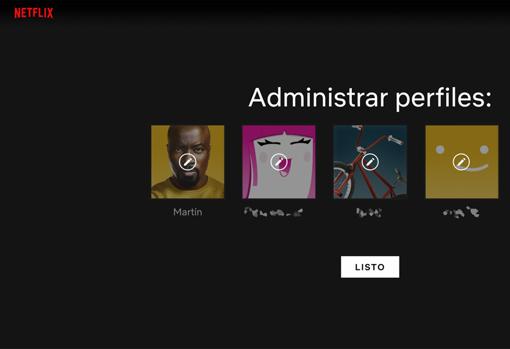
4º- Por último, ya en el menú de cada perfil veremos como última opción los apartados 'Reproducir automáticamente el siguiente episodio de la serie en todos los dispositivos' y 'Reproduce automáticamente los avances mientras navegas en todos los dispositivos'. Tan solo tenemos que marcar o desmarcar la casilla correspondiente.
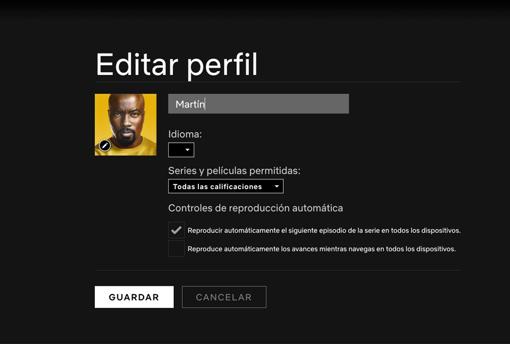
Cabe señalar que es posible que el cambio de ajuste tarde un poco en hacerse efectivo . No obstante, puedes forzar la actualización cambiando a otro perfil y volviendo al tuyo; de este modo, tu perfil volverá a cargarse con el ajuste actualizado.
Noticias relacionadas
